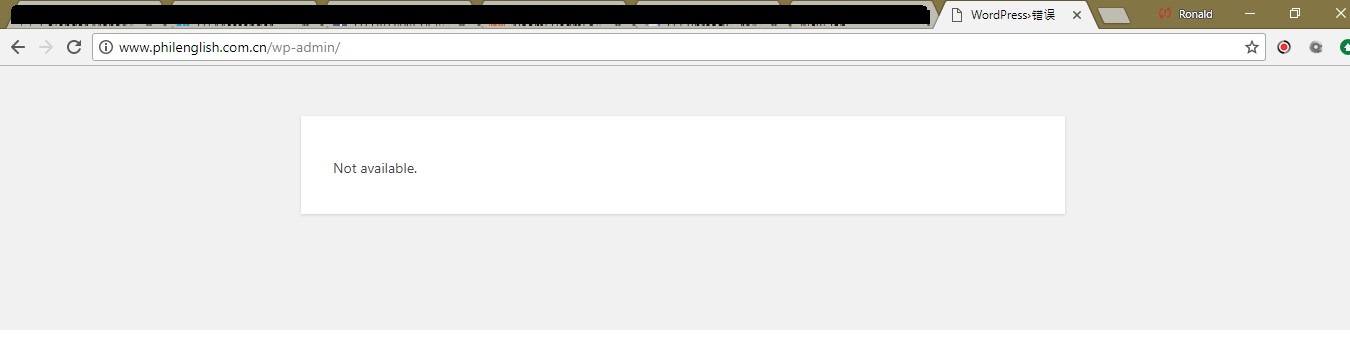El panel de administración de WordPress muestra "Not Available"
Hay diferentes razones por las que esto puede suceder. En tu caso, creo que puede ser un plugin de seguridad que ha cambiado la URL de inicio de sesión predeterminada por otra.
Cuando voy a http://www.philenglish.com.cn/wp-login.php obtengo un error 404, que es algo que estos plugins también hacen: hacen que las URLs de inicio de sesión predeterminadas no estén disponibles en un intento de hacer tu sitio más seguro.
Si no sabes a qué se ha cambiado la URL de inicio de sesión, primero desactivaría cualquier plugin de seguridad instalado en el sitio. Mencionas que ya has intentado desactivar plugins, pero al mirar el código fuente de tu sitio, puedo ver que todavía hay plugins activos. Así que verificaría nuevamente si realmente has desactivado tus plugins.
Una manera fácil sería conectarte a tu sitio a través de FTP y navegar hasta tu carpeta de plugins. Normalmente la encontrarías aquí:
wp-content > plugins
Puedes buscar en tu carpeta de plugins y encontrar el plugin que podría estar causando este problema. Y luego desactivarlo renombrando temporalmente la carpeta.
O puedes desactivar todos los plugins a la vez renombrando temporalmente toda la carpeta de plugins.
Como nota aparte: esta es la forma más rápida de desactivar plugins, pero puedes perder algunas configuraciones cuando reactives tus plugins. También puedes desactivar rápidamente todos los plugins a través de phpmyadmin conservando las opciones.
Espero que esto te ayude. ¡Buena suerte!

Esta es una respuesta muy vaga. Simplemente renombrar las carpetas principales por sí solo no resolverá este problema, solo causará otro tipo de problemas.
 Marcio Duarte
Marcio Duarte
Hola Maricio, los pasos que he mencionado deben hacerse paso a paso (un solo paso a la vez - así que si renombras el archivo .htaccess, luego deshazlo o cambia otros pasos a los nombres de carpetas originales de WordPress). De esta manera podemos identificar si algún tema o plugin está causando el problema o si es el archivo .htaccess. Por ejemplo, si después de renombrar la carpeta de plugins tu sitio web funciona bien, entonces puedes encontrar el plugin y desactivarlo o eliminarlo (a menos que seas un desarrollador para corregir los errores en el plugin). De cualquier manera, gracias por el voto negativo sin pedir una explicación.
 Amol Sawant
Amol Sawant
Los votos negativos existen por una razón: es para respuestas que confunden o no explican lo suficiente. Este es el caso aquí. La respuesta carece de mucho contexto y de hecho puede causar otros tipos de problemas. Además, "Por favor vota positivamente mi respuesta" no es útil en absoluto.
 Marcio Duarte
Marcio Duarte